Atualizado em December 2024: Pare de receber mensagens de erro que tornam seu sistema mais lento, utilizando nossa ferramenta de otimização. Faça o download agora neste link aqui.
- Faça o download e instale a ferramenta de reparo aqui..
- Deixe o software escanear seu computador.
- A ferramenta irá então reparar seu computador.
A Microsoft e outros fornecedores enviaram pacotes de melhoramento de áudio concebidos para tornar o som de hardware específico do seu sistema absolutamente perfeito. Estes são referidos como
Melhorias de áudio
no Windows 10. Mas, por vezes, estes ‘melhoramentos’ podem causar problemas com áudio e som. Se você
enfrentar problemas
com seu áudio em
Windows 10
você pode querer desabilitar o Audio Enhancements e ver se ele ajuda.
Se você tem certeza de que seu driver de áudio está atualizado e ainda está enfrentando o problema, e nenhum áudio funciona em sua máquina ou você não pode reproduzir música, ouvir sons do sistema ou reproduzir qualquer áudio da internet, tente desativar o aprimoramento de áudio
.
Tabela de Conteúdos
Desativar melhorias de áudio no Windows 10
Atualizado: dezembro 2024.
Recomendamos que você tente usar esta nova ferramenta. Ele corrige uma ampla gama de erros do computador, bem como proteger contra coisas como perda de arquivos, malware, falhas de hardware e otimiza o seu PC para o máximo desempenho. Ele corrigiu o nosso PC mais rápido do que fazer isso manualmente:
- Etapa 1: download da ferramenta do reparo & do optimizer do PC (Windows 10, 8, 7, XP, Vista - certificado ouro de Microsoft).
- Etapa 2: Clique em Iniciar Scan para encontrar problemas no registro do Windows que possam estar causando problemas no PC.
- Clique em Reparar tudo para corrigir todos os problemas
Na busca na barra de tarefas, digite ‘Sound’ e selecione
Som
Item do Painel de Controle da lista de resultados.
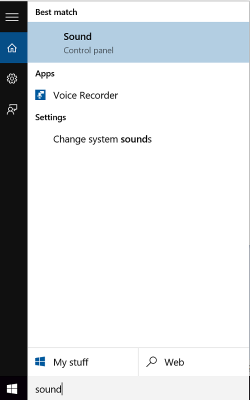
A caixa Propriedades de som será aberta. Sob o
Reprodução
clique com o botão direito do mouse no dispositivo padrão – alto-falantes/auscultadores e selecione Propriedades.
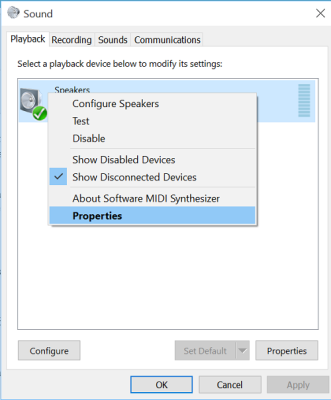
Na caixa Propriedades dos alto-falantes que abre, mude para
Ampliações
selecione a guia
Desativar todas as ampliações
caixa de seleção
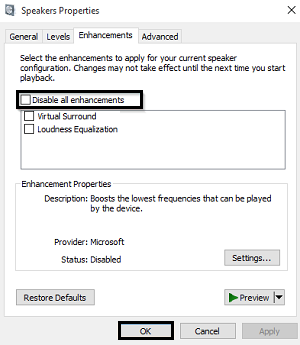
Agora tente reproduzir o seu dispositivo de áudio. Funciona? Se tão bom!
Se o método falhar, selecione
Cancelar
para voltar à caixa Propriedades do Som novamente. Agora na aba Reprodução, selecione outro dispositivo padrão (se você tiver um), selecione o
Desativar todas as ampliações
e tente reproduzir áudio novamente.
Faça isso para cada dispositivo padrão.
É assim que você pode desativar ou desativar completamente as melhorias de áudio no Windows 10.
Lembre-se, pode sempre activar quaisquer melhoramentos desactivados mais cedo se achar que a qualidade do som não está à altura da marca. Os melhoramentos activados no separador Melhorias são melhoramentos artificiais de software. Se preferir usar melhorias, você deve selecionar as que estão incluídas no software da placa de som, pois elas fornecem mais configurações para ajustar a qualidade do som.
Leituras relacionadas que você pode gostar de ver:(Alaska)
- Reparar problemas de áudio no Windows PC
- Sem som no computador Windows
- O som do Windows 10 não funciona correctamente.
RECOMENDADO: Clique aqui para solucionar erros do Windows e otimizar o desempenho do sistema
Vinicius se autodenomina um usuário apaixonado de Windows que adora resolver erros do Windows em particular e escrever sobre sistemas Microsoft em geral.
